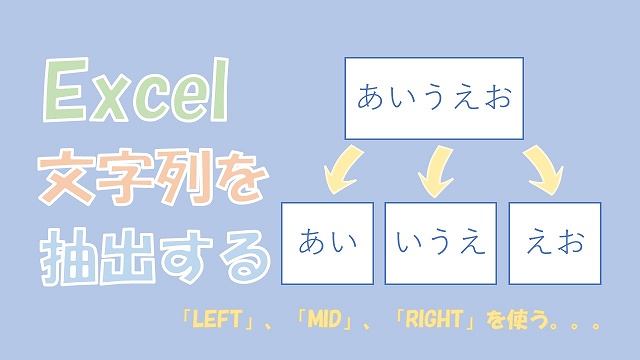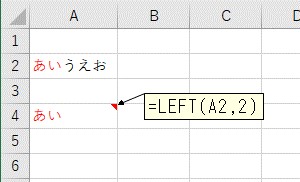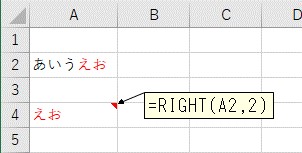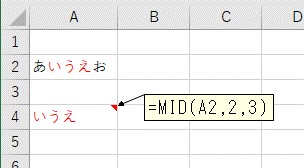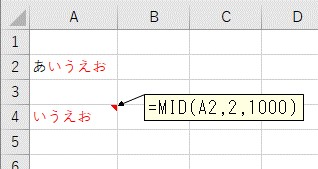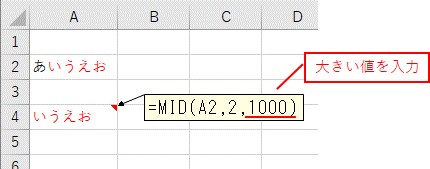大体でIT
大体でIT
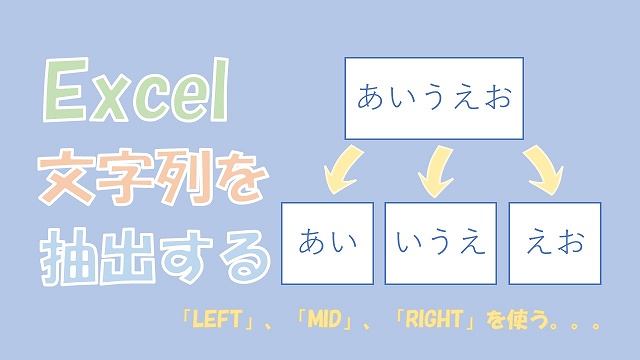
Excelで、文字列を抽出する方法について、ご紹介します。文字列を抽出するExcel関数には、「LEFT関数」、「RIGHT関数」、「MID関数」があります。文字列から一部の文字列を抽出する際には、必須のExcel関数になりますので、使い方をマスターしていきましょう。
この記事では、文字列の抽出について、ご紹介します。
文字列を抽出するExcel関数は、「LEFT関数」、「RIGHT関数」、「MID関数」があります。
- LEFT関数 :左から文字列を抽出
- RIGHT関数:右から文字列を抽出
- MID関数 :中間の文字列を抽出(開始位置以降の文字列の抽出)
文字列の一部を抽出したい場合は、この3つのExcel関数を覚えておきましょう。
Excelで、左から文字列を抽出するには、「LEFT関数」を使います。
「LEFT関数」を使って、左から2文字だけ抽出してみます。
文字列を左から抽出
こんな感じで、左から文字列を抽出したい場合は、「LEFT関数」です。
Excelで、右から文字列を抽出するには、「RIGHT関数」を使います。
「RIGHT関数」を使って、右から2文字だけ抽出してみます。
文字列を右から抽出
こんな感じで、右から文字列を抽出したい場合は、「RIGHT関数」です。
Excelで、中間の文字列を抽出するには、「MID関数」を使います。
中間の文字列を抽出
MID関数の便利なところは、2文字目以降を抽出する、というのができるところです。
「MID関数」を使って、2文字目以降の文字列を、抽出してみます。
2文字目以降の文字列を抽出
ポイントは、3つめの引数である「文字数」に、とりあえず、大きい値を入力する、というところです。
3つ目の引数に大きい値を入力する
文字数より、大きい値を、3つめの引数に入力すると、指定した文字以降の、文字列を抽出できます。
今回だと「4」以上の数値であれば、「999」でも「100」でもなんでも、OKです。
結構使えるテクニックですので、覚えておくと便利です。
この記事では、文字列の抽出について、ご紹介しました。
文字列を抽出するExcel関数は、「LEFT関数」、「RIGHT関数」、「MID関数」があります。
- LEFT関数 :左から文字列を抽出
- RIGHT関数:右から文字列を抽出
- MID関数 :中間の文字列を抽出(開始位置以降の文字列の抽出)
文字列の一部を抽出したい場合は、この3つのExcel関数を覚えておきましょう。
参考になればと思います。最後までご覧くださいまして、ありがとうございました。